Azure OpenAI の作成
以下URLにアクセスし、「Azure OpenAI の作成」をクリック
https://portal.azure.com/#view/Microsoft_Azure_ProjectOxford/CognitiveServicesHub/~/OpenAI
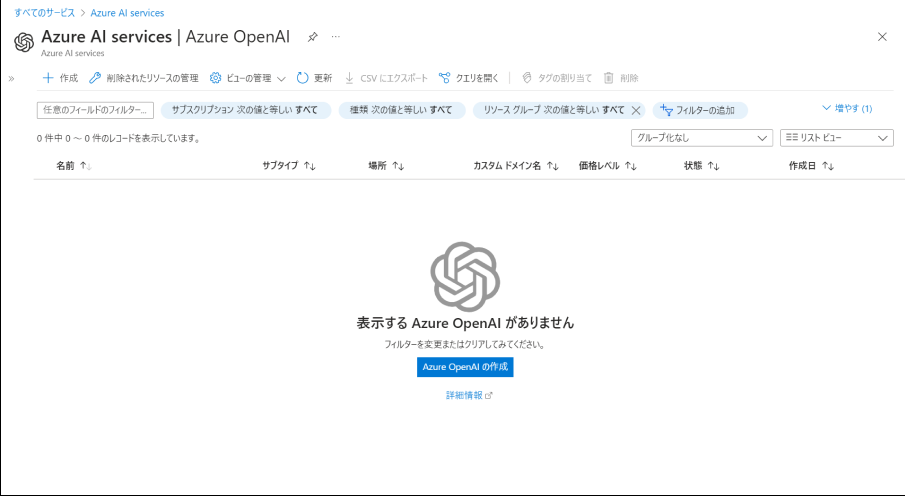
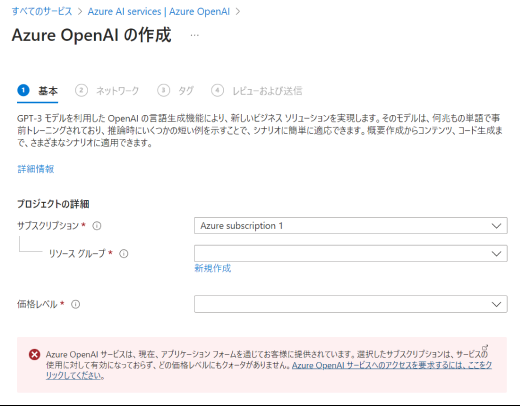
初回の時は、Azure OpenAIサービスへのアクセス要求が必要。以下を参考に進める
https://www.softbank.jp/biz/blog/cloud-technology/articles/202305/azure-openai-setup/
①基本
各項目を入力する。
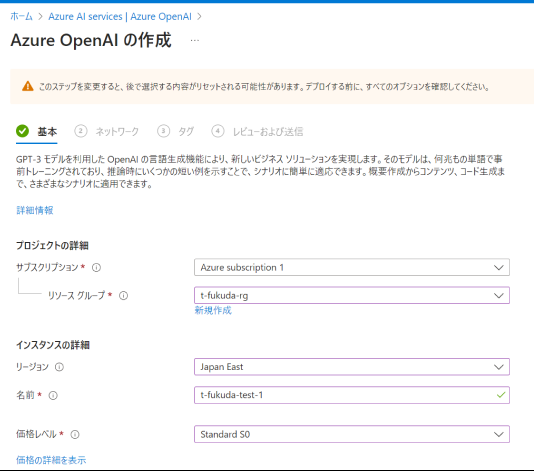
②ネットワーク
とりあえず、インターネットを含むすべてのネットワークがアクセスできるようにします。
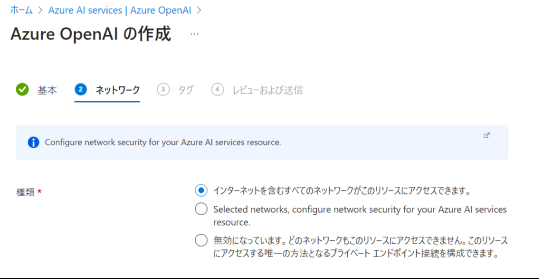
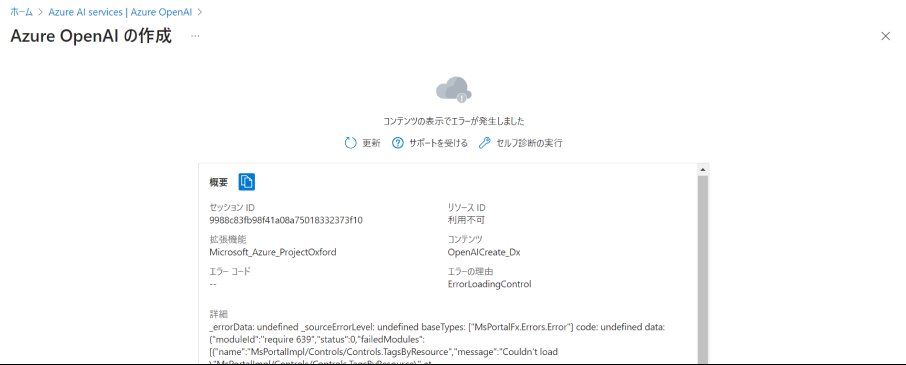
エラーが起きました。。。
ブラウザが原因だったので、シークレットモードでやり直しました。
↑ググっても全くヒットしなかったのですが、ChatGPTに聞いたらすぐ解決しました。
ChatGPTすごいです。
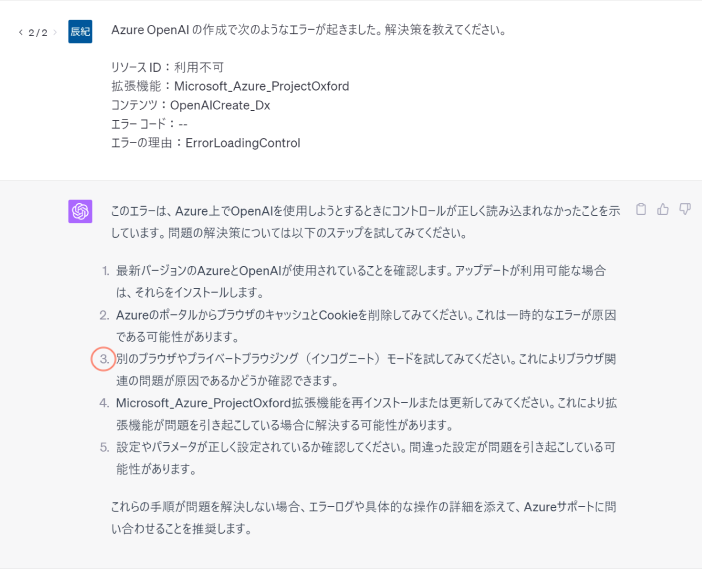
今回は3が原因でした。
③タグ
ネットワークの所はうまくいったのですが、タグを作成するとまたエラーになってしまいました。
ですが、必須ではないので今回は何もせず次へ進みます。
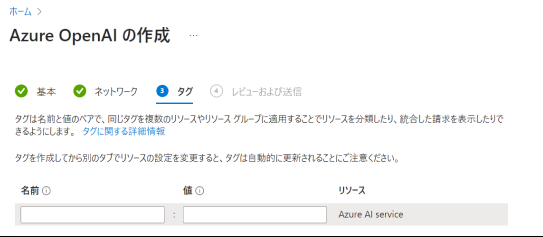
④レビューおよび送信
内容を確認し、作成します。
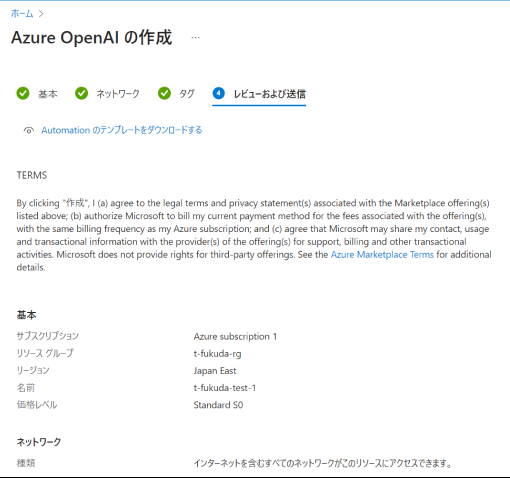
作成完了!「リソースに移動」をクリック。
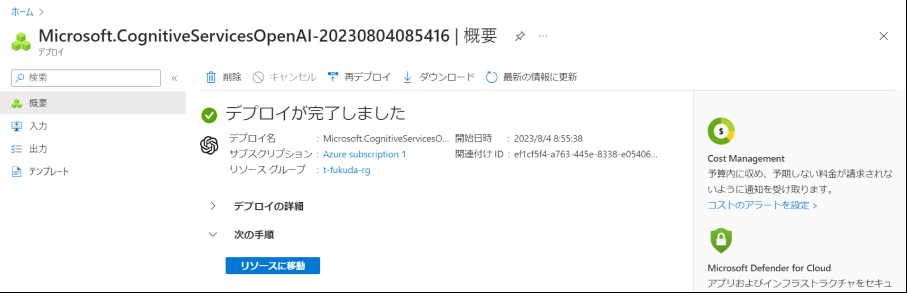
「キーを管理するにはここをクリック」をクリック
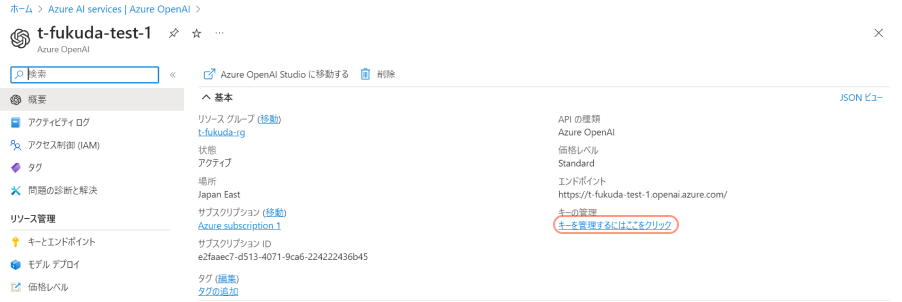
ここに表示されている情報を後々使います。
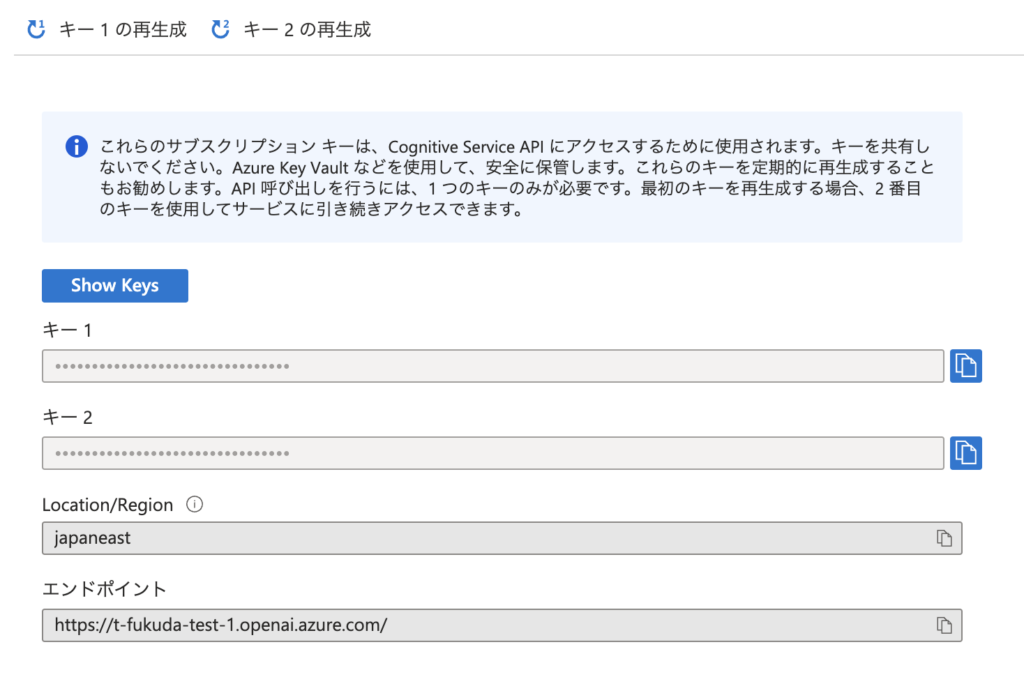
Machine Learning Studioのワークスペース を作成
Machine Learning Studio ダッシュボードにアクセスし、「Create workspace」をクリック
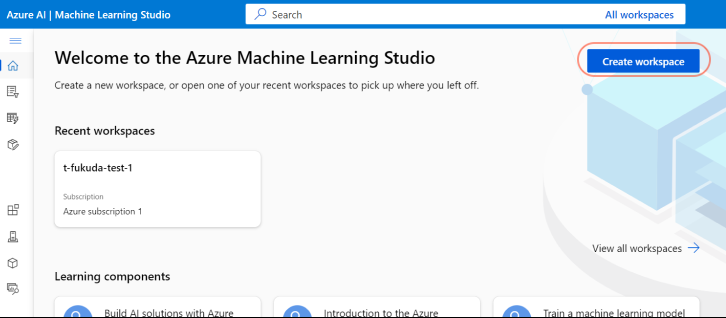
各項目を入力し、「Create」をクリック

Prompt flowとAzure OpenAIの接続
Machine Learning Studio にアクセスし、作成したWorkspaceをクリックします。
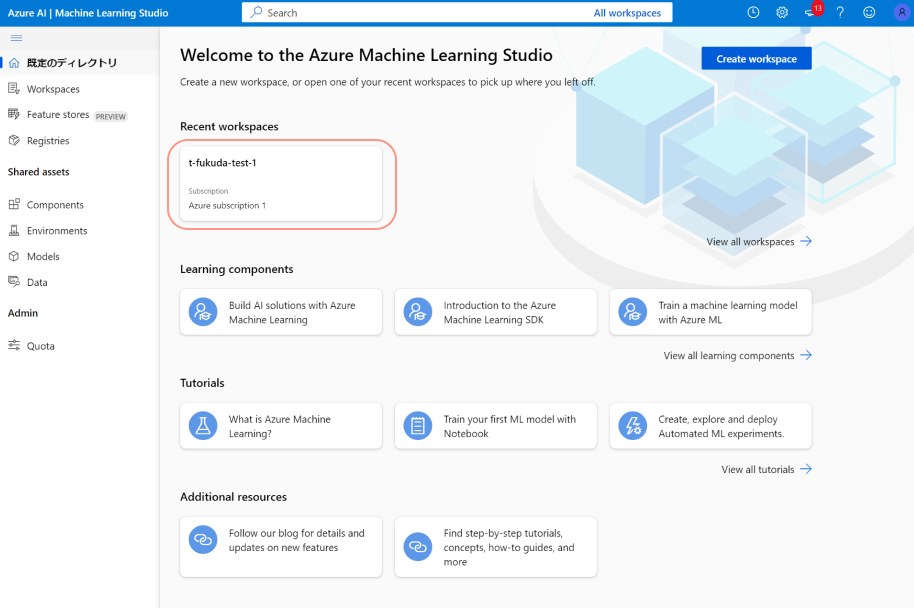
サイドパネルの Prompt flow をクリックします。
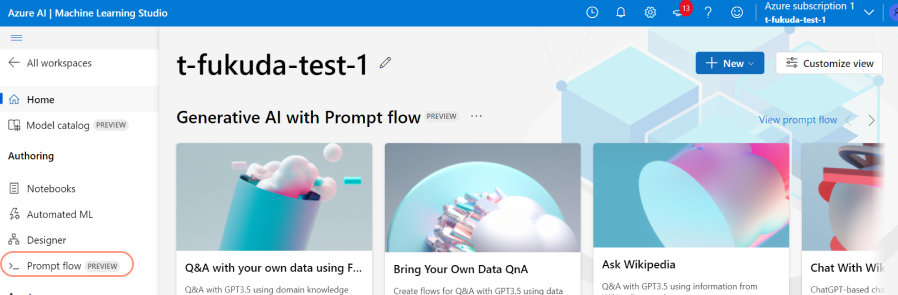
Connections → Create → Azure OpenAI の順にクリックします
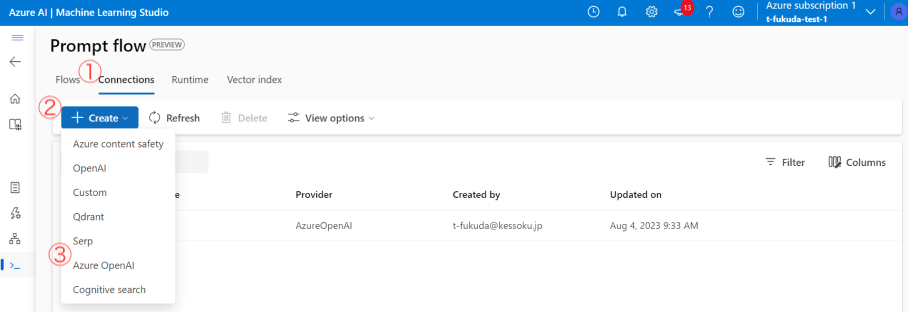
各項目を入力し、Save をクリックします。※API key:作成したOpenAIのキー(1でも2でも良い)。API base:作成したOpenAIのエンドポイント
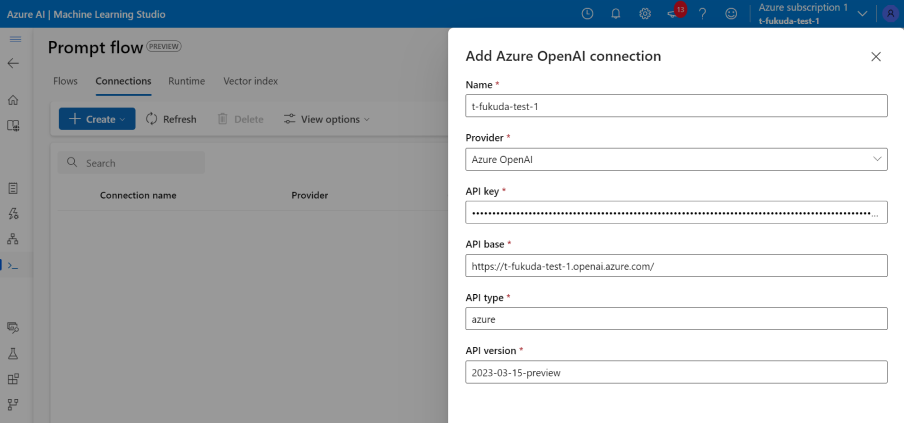

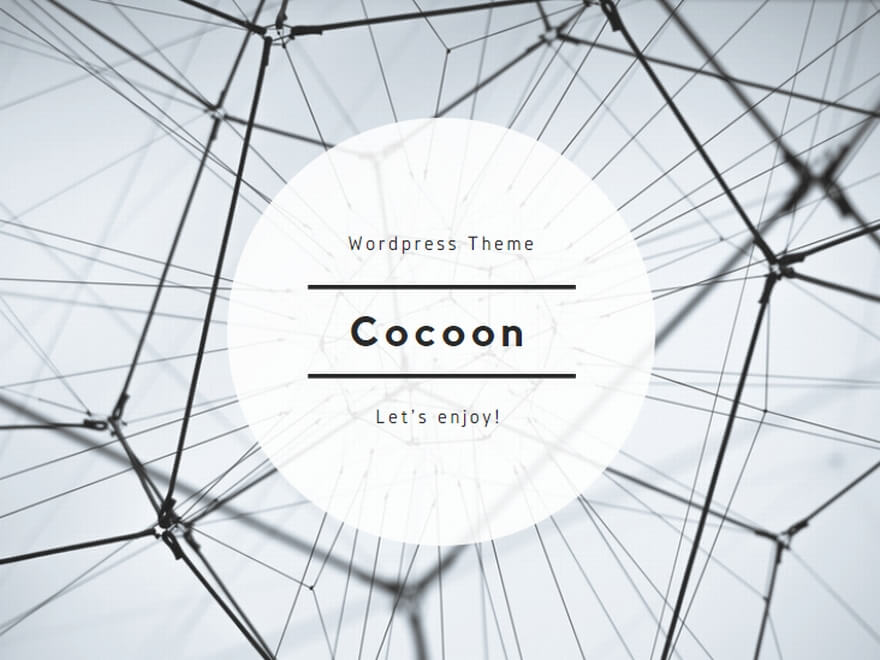
コメント